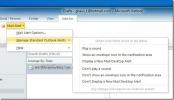Excel 2010: Absolútna a relatívna referencia
V predvolenom nastavení Excel používa relatívne referencovanie, to znamená, že ak chcete použiť rovnaký vzorec niekde inde v datasheete, automaticky sa zmení s pôvodným odkazom. V niektorých prípadoch je užitočný relatívny odkaz, ale ak chcete použiť rovnaký vzorec s absolútnym odkazom, musíte vzorec mierne zmeniť. V tomto príspevku skontrolujeme, ako fungujú absolútne a relatívne odkazy pomocou jednoduchého príkladu.
Na začiatok vytvoríme jednoduchý datasheet, ktorý ilustruje relatívne bunkové referencie. Zadajte hodnoty do dátového listu tak, ako je to znázornené na obrázku nižšie.

Napísali sme jednoduchý SUM vzorec, ak skopírujete vzorec výberom bunky, ktorá obsahuje vzorec, a vložíte ho do inej bunky, nie (A1 + A2 = 90), ale prinesie 40, ako je možné vidieť na obrázku nižšie, že tabla vzorca zobrazuje bunku A2 namiesto A1. To sa deje kvôli relatívnemu odkazovaniu na bunky.

Keď skopírujete vzorec, Excel ho neskopíruje iba, zapamätá si polohu bunky a vloží ju do ďalšiu bunku, vloží vzorec s pôvodným odkazom na bunku, pretože sme ho vložili pod bunku, ktorá obsahuje
hodnota90. V našom prípade Excel tiež zmení umiestnenie na jednu bunku nadol, odkazujúc na A2 a A3.Na skopírovanie presného vzorca do iných buniek je potrebné napísať ho trochu inak Napríklad ak chceme skopírovať vzorec SUM, napíšeme ho s absolútnym odkazom, ktorý obsahuje $ znamenie;
= SUM($ A $ 1,$ A $ 2)
Ako môžete vidieť na snímke obrazovky, Excel ignoruje referenciu, keď vzorec je písaný s $ podpísať. Ak teda chcete použiť rovnaký vzorec bez zmeny umiestnenia bunky, jednoducho použite $ s pôvodným umiestnením bunky.

Absolútne referencovanie vám môže pomôcť ľahko použiť rovnaký vzorec alebo funkciu v rôznych množinách údajov. Na rozdiel od relatívneho odkazovania nemení umiestnenie bunky a nevykonáva akciu v rovnakých bunkách, v ktorých ste ju prvýkrát použili. Je potrebné poznamenať, že nemôžete pretiahnuť bunku vzorca do iných polí / riadkov, aby ste aplikovali vzorec na príslušné bunky, pretože tým získate rovnaký výsledok. Na rýchle uplatnenie funkcie alebo vzorca na príslušné bunky sa musí použiť relatívne referencovanie.
Môžete sa pozrieť na predtým recenzovaných sprievodcov Použitie dátových pruhov v Exceli & Ako rozdeliť stĺpce
Vyhľadanie
Posledné Príspevky
Sledovanie zmien v dokumente programu Word 2010
Sledovanie zmien Táto funkcia umožňuje MSWordu sledovať zmeny, ktor...
Program Outlook 2010: Dostávať upozornenia na e-mail s prílohou
Program Outlook 2010 obsahuje funkciu, ktorá výstrahy používateľa n...
Upozornenie na e-mail: upozornenie e-mailom pre program Outlook 2010
Spoločnosť Microsoft prekvapivo opustila funkciu oznamovania v tme ...